php小编香蕉360浏览器是一款功能强大的浏览器,提供了便捷的翻译功能,让用户可以轻松浏览外文网页。要开启翻译功能,用户只需简单操作即可。接下来我们将介绍360浏览器开启翻译功能的方法,让您在浏览外文网页时更加便利!
1、首先打开360浏览器,在首页点击三横线图标,如下图所示。
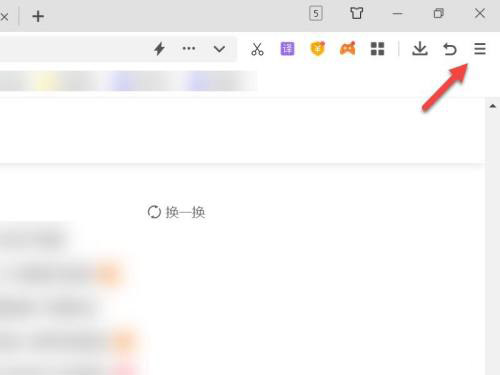
2、然后在弹出的菜单栏,点击设置,如下图所示。
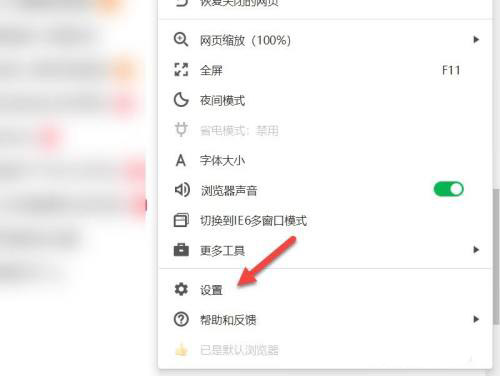
3、接着在设置界面,点击高级设置,如下图所示。
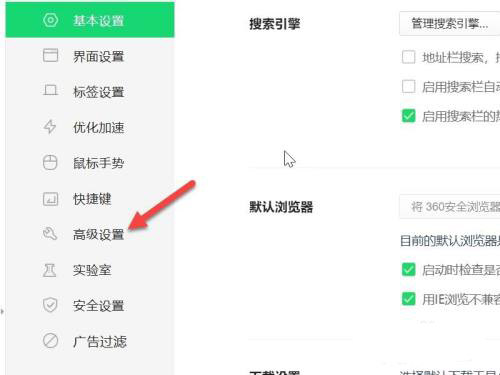
4、在网页翻译选项下,勾选启用翻译功能即可,如下图所示。
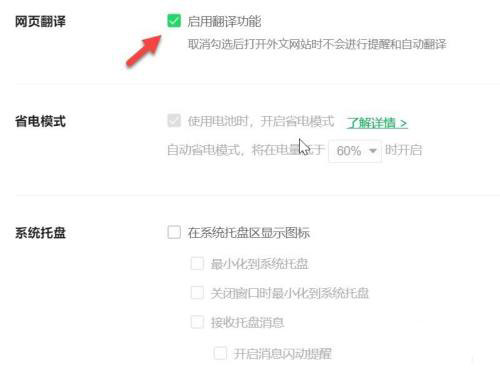
上面就是小编为大家带来的360浏览器怎么开启翻译功能的全部内容,希望对大家能够有所帮助哦。
以上是360浏览器怎么开启翻译功能-360浏览器开启翻译功能的方法的详细内容。更多信息请关注PHP中文网其他相关文章!




